本文属于机器翻译版本。若本译文内容与英语原文存在差异,则一律以英文原文为准。
在 IDE 和命令行中选择不共享数据
本页介绍如何选择不在使用 Amazon Q 的 IDE 或命令行中共享您的数据,包括第三方 IDEs 和 AWS 编码环境。有关 Amazon Q 如何使用这些数据的信息,请参阅 Amazon Q 开发者版服务改进。
选择不共享您的客户端遥测数据
您的客户端遥测可以量化您对服务的使用情况。例如, AWS 可以跟踪您是接受还是拒绝建议。客户端遥测数据不包含实际代码。
要详细了解 Amazon Q 在 IDE 中收集的遥测数据,请参阅 aws-toolkit-common Github 存储库中的 commonDefinitions.json
有关您使用 Amazon Q 的每个 IDE 收集的遥测数据的详细信息,请参阅以下 GitHub 存储库中的资源文档:
要详细了解 Q CLI 收集的遥测数据,请参阅 amazon-q-developer-cli Github 存储库中的 telemetry_definitions.json
遥测收集有助于 AWS 了解 Q 命令行转换工具的执行情况、了解功能的使用方式以及改进我们的服务。对于命令行上的转换,我们会收集有关工具版本和 Maven 插件版本的遥测数据。
注意
请勿在自由文本字段中添加个人身份信息(PII)或者其它机密或敏感信息。
选择 IDE 以获取有关选择不共享客户端遥测数据的说明。
- Visual Studio Code
-
要在 VS Code 中选择不共享您的遥测数据,请遵循此流程:
-
在 VS Code 中打开 Settings。
-
如果您使用的是 VS Code 工作区,请切换到 Workspace 子选项卡。在 VS Code 中,工作区设置会覆盖用户设置。
-
在设置搜索栏中,输入
Amazon Q: Telemetry。 -
取消选中复选框。
注意
这是每个开发者在自己的 IDE 中做出的决定。如果您在企业中使用 Amazon Q,则管理员将无法为您更改此设置。
-
- JetBrains
-
要在 JetBrains 中选择不共享您的遥测数据,请遵循此流程:
-
在 JetBrains IDE 中,打开 Preferences(在 Mac 上,这将位于 Settings 下)。
-
在左侧导航栏中,选择 Tools,然后选择 AWS。
-
取消选择 “将使用情况指标发送至”。 AWS

注意
这是每个开发者在自己的 IDE 中做出的决定。如果您在企业中使用 Amazon Q,则管理员将无法为您更改此设置。
-
- Eclipse
-
要在 Eclipse IDEs 中选择不共享您的遥测数据,请遵循此流程:
-
在 Eclipse IDE 中打开设置。
-
从左侧导航栏中选择 Amazon Q。
-
取消选中将使用情况指标发送至 AWS 旁边的复选框。
-
选择 Apply (应用) 以保存更改。
注意
这是每个开发者在自己的 IDE 中做出的决定。如果您在企业中使用 Amazon Q,则管理员将无法为您更改此设置。
-
- Visual Studio
-
要选择不在 T AWS oolkit 中共享您的遥测数据Visual Studio,请按以下步骤操作:
-
在 Tools 下,选择 Options。
-
在 Options 窗格中,选择 AWS Toolkit,然后选择 General。
-
取消选择 “允许 AWS Toolkit 收集使用情况信息”。
注意
这是每个开发者在自己的 IDE 中做出的决定。如果您在企业中使用 Amazon Q,则管理员将无法为您更改此设置。
-
- AWS Cloud9
-
-
AWS Cloud9 在 IDE 中,选择窗口顶部的 AWS Cloud9 徽标,然后选择 “首选项”。
-
在 Preferences 选项卡上,选择 AWS Toolkit。
-
在 AWS: client-side telemetry 旁边,将开关切换到关闭位置。
注意
此设置通常会影响您是否共享 AWS Cloud9 客户端遥测数据,而不仅仅是 Amazon Q。
-
- Lambda
-
当您将 Amazon Q 与 Lambda 一起使用时,Amazon Q 不会与 AWS共享您的客户端遥测数据。
- SageMaker AI Studio
-
-
从 A SageMaker I Studio 窗口的顶部选择设置。
-
从设置下拉列表中,选择高级设置编辑器。
-
在 Amazon Q 下拉列表中,选中或取消选中与 Amazon Q 共享使用数据旁边的复选框。
-
- JupyterLab
-
-
从 JupyterLab 窗口顶部选择 “设置”。
-
从设置下拉列表中,选择高级设置编辑器。
-
在 Amazon Q 下拉列表中,选中或取消选中与 Amazon Q 共享使用数据旁边的复选框。
-
- AWS Glue Studio Notebook
-
-
从 AWS Glue Studio Notebook 窗口的底部选择 Amazon Q。
-
在弹出式菜单中,切换与 AWS共享遥测数据旁边的开关。
注意
暂停共享客户端遥测数据仅在当前 Studio Notebook 的有效期 AWS Glue 内有效。
-
- Command line
-
在命令行工具的首选项下,切换遥测。
- Transformations on the command line
-
默认情况下,使用用于转换的命令行工具来启用遥测数据收集。要禁用此功能,请完成以下过程。
更新遥测首选项
-
运行
qct configure并提供所请求的配置详细信息,或者按 Enter 键以使用现有配置。 -
当系统提示您是否要允许收集遥测数据时,请输入
N以 AWS 防止收集遥测数据。 -
如果您想重新启用遥测数据收集,请再次运行
qct configure并在出现提示时输入Y。
-
选择不共享您的内容
有关内容 AWS 用途的信息,请参阅Amazon Q 开发者版服务改进。
- Visual Studio Code
-
在 Amazon Q 开发者版专业套餐中,Amazon Q 不会收集您的内容。
在 Amazon Q 开发者版免费套餐中,要在 VS Code 中选择不共享您的内容,请遵循以下流程。
-
在 VS Code 中打开 Settings。
-
如果您使用的是 VS Code 工作区,请切换到 Workspace 子选项卡。在 VS Code 中,工作区设置会覆盖用户设置。
-
在设置搜索栏中,输入
Amazon Q: Share Content。 -
取消选中复选框。
-
- JetBrains
-
在 Amazon Q 开发者版专业套餐中,Amazon Q 不会收集您的内容。
在 Amazon Q 开发者版免费套餐中,要在 JetBrains 中选择不共享 Amazon Q 数据,请遵循以下流程。
-
确保您使用的是最新版本的 JetBrains。
-
在 JetBrains IDE 中,打开 Preferences(在 Mac 上,这将位于 Settings 下)。
-
在左侧导航栏中,选择 Tools--> AWS --> Amazon Q。
-
在 “数据共享” 下,取消选择 “与 AWS之共享 Amazon Q 内容”。
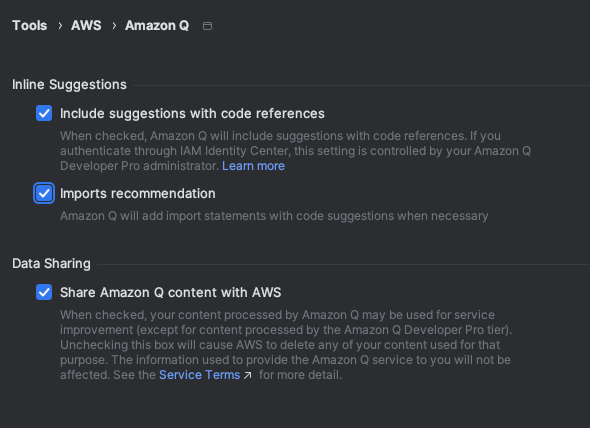
-
- Eclipse
-
在 Amazon Q 开发者版专业套餐中,Amazon Q 不会收集您的内容。
在 Amazon Q 开发者免费套餐中,要选择不在中共享 Amazon Q 数据 Eclipse IDEs,请按以下步骤操作。
-
确保您使用的是最新版本的 Eclipse IDE。
-
在 Eclipse IDE 中,打开设置。
-
在左侧导航栏中,选择 Amazon Q。
-
取消选中与 AWS共享 Amazon Q 内容旁边的复选框。
-
选择 Apply (应用) 以保存更改。
-
- Visual Studio
-
在 Amazon Q 开发者版专业套餐中,Amazon Q 不会收集您的内容。
在 Amazon Q 开发者版免费套餐中,要在 Visual Studio 中选择不共享您的内容,请遵循以下流程。
前往工具 -> 选项 -> AWS Toolkit -> Amazon Q
将与 AWS共享 Amazon Q 内容切换为是或否。
- AWS Cloud9
-
当您将 Amazon Q 与一起使用时 AWS Cloud9,Amazon Q 不会与之共享您的内容 AWS。
注意
这些 AWS Cloud9 设置确实包含用于与之共享 Amazon Q 内容的切换开关 AWS,但该开关不起作用。
- Lambda
-
当您将 Amazon Q 与 Lambda 一起使用时,Amazon Q 不会与 AWS共享您的内容。
注意
Lambda 设置确实包含一个用于与之共享 Amazon Q 内容的切换开关 AWS,但该开关不起作用。
- SageMaker AI Studio
-
当你在 A SageMaker I Studio 中使用 Amazon Q 时,Amazon Q 不会与之共享你的内容 AWS。
- JupyterLab
-
-
从 JupyterLab 窗口顶部选择 “设置”。
-
从设置下拉列表中,选择高级设置编辑器。
-
在 Amazon Q 下拉列表中,选中或取消选中与 Amazon Q 共享内容旁边的复选框。
-
- AWS Glue Studio Notebook
-
当你在 AWS Glue Studio Notebook 上使用 Amazon Q 时,Amazon Q 不会与之共享你的内容 AWS。
- Command line
-
在命令行工具的 “偏好设置” 下,切换与 “共享 Amazon Q 内容” AWS。
- Transformations on the command line
-
当您使用 Amazon Q 命令行工具进行转换时,Amazon Q 不会与之共享您的内容 AWS。